讓 Windows 與「VirtualBox 裡的 Ubuntu 系統」共用「分享資料夾」
如果你有在Windows系統裡面用VirtualBox虛擬電腦軟體安裝Ubuntu或其他作業系統來玩玩的話,可能會遇到一個「分享資料夾」的問題,的確這功能在Vbox裡面似乎不像VMWare那樣簡單好操作,不過實際玩過一遍之後覺得還算不會太難,只是得先在VirtualBox軟體上作個設定,然後再到客戶端系統(Ubuntu)裡面再作個設定這樣。如果你剛好需要讓主電腦的Windows跟虛擬電腦中的Ubuntu系統互相分享檔案或文件的話,可以試試看以下方法。
以下的設定分為兩個步驟,第一個步驟是先在VirtualBox上開設一個「分享資料夾」讓他指定到「C:\」或其他主電腦的資料夾。接著我們必須到Ubuntu系統中去「掛載」這個磁碟機,掛載的時候我們可以自由選擇要設定到哪個位置去,譬如說,我們可以先在虛擬電腦中的Ubuntu系統桌面開設一個新的資料夾,以後如果要抓主電腦的檔案,就直接從桌面上的資料夾按進去去找就好。
VirtualBox軟體下載、教學:按這裡。
一、選擇「分享資料夾」
第1步 依序按下VirtualBox軟體的〔裝置〕→【分享資料夾...】,準備設定一個新的分享資料夾。
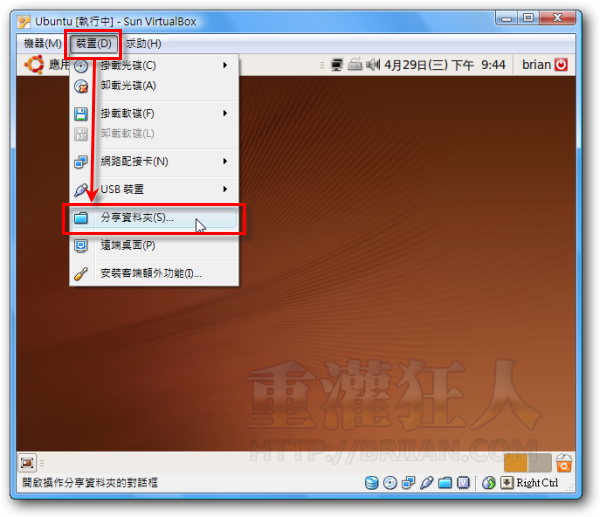
第2步 開啟「分享資料夾」視窗後,請按一下右上角的「+」按鈕,新增一個分享資料夾。
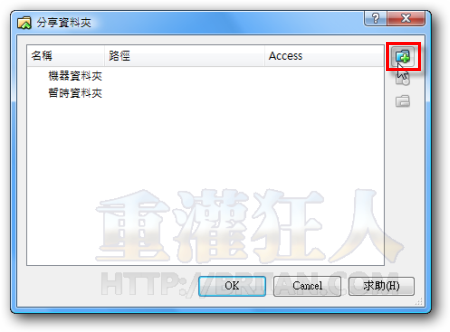
第3步 我們可以直接在「Folder Path:」輸入主電腦的資料夾路徑,如「C:\」,或從下拉選單去點選你要分享的資料夾。「Folder Name」請輸入這個分享資料夾的名稱,如「share01」,這名稱會在稍後的步驟中使用到,請注意名稱的英文大小寫不要寫錯。
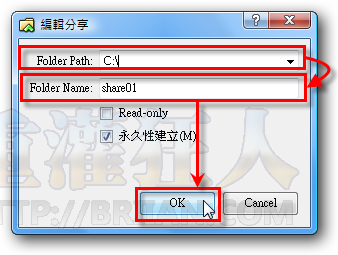
第4步 設定好分享資料夾後,請再按〔OK〕按鈕完成設定。我們可以在視窗中看到目前有多少個分享資料夾,如果有其他需求也可以繼續按〔+〕新增其他資料夾。另外,如果你希望該資料夾只能讀取不可寫入,也可在上面一個步驟勾選「Read-only」,如果你希望主電腦的Windows跟虛擬電腦的Ubuntu系統都可寫入資料、儲存檔案的話,就不要勾選。
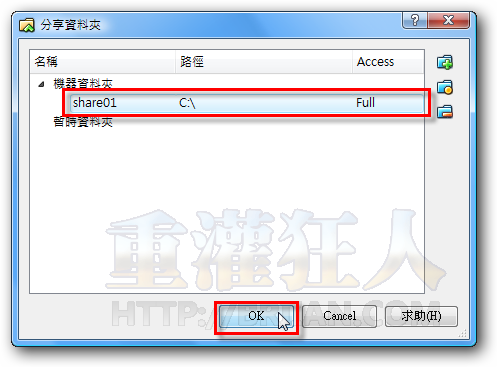
 翻頁閱讀 »
翻頁閱讀 »
vboxsf 錯誤
我用PcmanFm存取會有權限問題耶, 好像可以讀不能寫, 可以用指令行的sudo cp複製檔案進去,可是不太方便, 該怎麼解呢?
請問密碼忘記了怎麼辦= =
出現這個mount: unknown filesystem type ‘vboxsf’時
請先於Ubuntu系統終端機內執行
sudo apt-get install virtualbox-ose-guest-utils
在執行Briian第四步驟的指令
sudo mount -t vboxsf 分享資料夾名稱 掛載路徑
終於成功了…感謝您
突然發現下面是開機掛載…和你的問題無關
unknown filesystem type ‘vboxsf’解決方法是:
當你在設定值中加入分享資料夾
它會自動幫你掛載光碟
(在C:\Program Files\Oracle\VirtualBox\VBoxGuestAdditions.iso 如果沒有的話手動掛載)
然後進去你的虛擬os
就會發現讀到一塊光碟
執行他裡面對應os的程式就好
To mount a shared folder during boot, add the following entry to /etc/fstab:
sharename mountpoint vboxsf defaults 0 0
我也發生,Error 如下:mount: unknown filesystem type ‘vboxsf’
在 mount 裡 好像沒有vboxsf此參數,是嗎? 有人可解釋依下嗎?